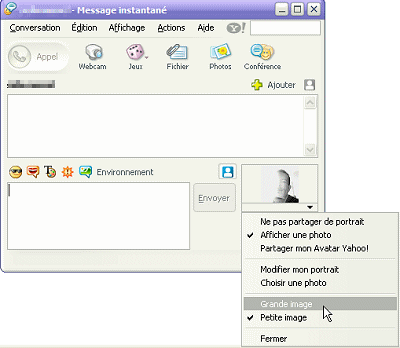Modifier son image perso dans Yahoo! Messenger
Yahoo! Messenger vous permet de personnaliser votre profil en associant une photo à votre compte.
Pour cela, déroulez le menu Messenger de la fenêtre principale du logiciel et sélectionnez Affichage de mon portrait. Vous pouvez également, dans une fenêtre de discussion, cliquer sur l’image grisée Changer votre portrait (ou sur votre ancienne image perso si vous en avez déjà sélectionné une par le passé).
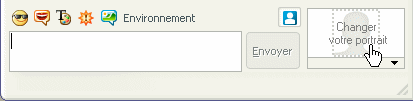
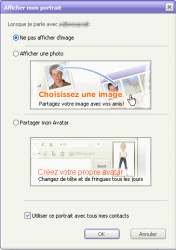
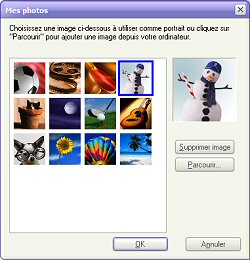
De retour dans la fenêtre Affichage du portrait, sélectionnez l’option Afficher une photo. Laissez cochée l’option Utiliser ce portrait avec tous mes contacts en bas de la fenêtre, si vous voulez en faire profiter tous vos correspondants. Cliquez sur OK. Votre portrait apparaîtra dans la fenêtre de discussion.